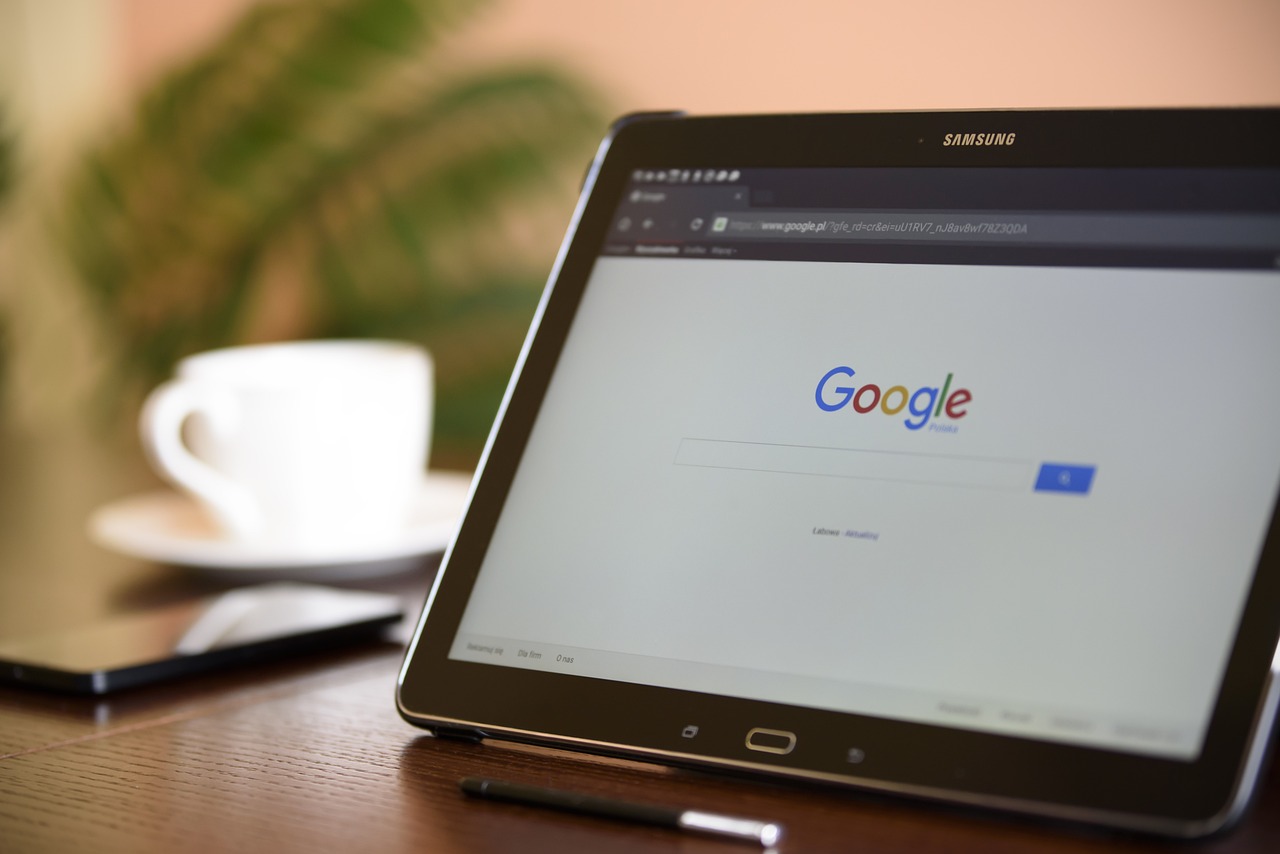Zapisywanie kontaktów na koncie Google to proces, który może znacznie ułatwić zarządzanie danymi kontaktowymi w dzisiejszym świecie cyfrowym. Dzięki temu, wszystkie Twoje kontakty są dostępne z każdego miejsca, w którym masz dostęp do Internetu. W tym artykule przedstawimy szczegółowe informacje na temat tego, jak skutecznie zapisywać, importować i synchronizować kontakty na koncie Google, abyś mógł cieszyć się prostotą i bezpieczeństwem, jakie oferuje ta platforma.
Czym jest konto Google i kontakty Google?
Konto Google to zintegrowana usługa, która umożliwia użytkownikom korzystanie z różnych produktów i aplikacji Google, takich jak Gmail, Google Drive, Google Calendar i wiele innych. Jednym z kluczowych elementów Konta Google są Kontakty Google, które pozwalają na przechowywanie i zarządzanie danymi kontaktowymi w jednym miejscu. Kontakty Google mogą zawierać różne informacje, takie jak imię, nazwisko, adres e-mail, numer telefonu, a nawet dodatkowe notatki i zdjęcia, co czyni je niezwykle funkcjonalnym narzędziem w codziennym życiu.
Istnieje wiele powodów, dla których warto zapisywać kontakty na koncie Google. Przede wszystkim, synchronizacja z różnymi urządzeniami umożliwia dostęp do kontaktów z dowolnego miejsca. Oto kilka kluczowych korzyści:
- Bezpieczeństwo: Kontakty są przechowywane w chmurze, co chroni je przed utratą w przypadku awarii urządzenia.
- Łatwy dostęp: Możliwość dostępu do kontaktów z telefonu, tabletu czy komputera.
- Automatyczna synchronizacja: Zmiany dokonane na jednym urządzeniu są automatycznie aktualizowane na innych.
- Organizacja: Kontakty można grupować i zarządzać nimi w prosty sposób.
Jak dodać nowe kontakty na koncie Google?
Aby dodać nowe kontakty, należy najpierw otworzyć aplikację Kontakty. Można to zrobić na różnych urządzeniach, takich jak smartfony z systemem Android, iOS, a także na komputerze, korzystając z przeglądarki internetowej. W przypadku urządzeń mobilnych, aplikacja Kontakty zazwyczaj jest zainstalowana domyślnie, a na komputerze wystarczy zalogować się na konto Google i przejść do sekcji Kontakty w Google.
Aby dodać nowy kontakt, postępuj zgodnie z poniższymi krokami:
- Otwórz aplikację Kontakty na swoim urządzeniu.
- Kliknij przycisk “Dodaj” (zazwyczaj oznaczony jako “+” lub “Dodaj kontakt”).
- Wprowadź informacje o kontakcie, takie jak imię, nazwisko, numer telefonu i adres e-mail.
- Opcjonalnie dodaj dodatkowe szczegóły, takie jak zdjęcie czy adres.
- Kliknij “Zapisz”, aby dodać kontakt do swojego konta Google.
Importowanie kontaktów z Karty SIM
Karta SIM (Subscriber Identity Module) to mały chip, który zawiera informacje o subskrypcji telefonu komórkowego. Umożliwia ona nawiązywanie połączeń telefonicznych, wysyłanie wiadomości tekstowych i korzystanie z danych mobilnych. Karta SIM może również przechowywać ograniczoną liczbę kontaktów, co staje się istotne, gdy zmieniamy urządzenie i chcemy przenieść nasze kontakty do chmury Google.
Aby zaimportować kontakty z Karty SIM na Konto Google, wykonaj następujące kroki:
- Włóż Kartę SIM do urządzenia i otwórz aplikację Kontakty.
- Wybierz opcję “Importuj/eksportuj kontakty”.
- Wybierz “Importuj z Karty SIM”.
- Wybierz kontakty, które chcesz zaimportować, a następnie kliknij “Importuj”.
- Po zakończeniu importu, upewnij się, że kontakty są widoczne na koncie Google.
Przenoszenie kontaktów między kontami Google
Przenoszenie kontaktów między kontami Google jest prostym procesem, który można zrealizować w kilku krokach. Najpierw należy wyeksportować kontakty z jednego konta, a następnie zaimportować je do drugiego. Oto szczegółowy przewodnik:
- Zaloguj się na Konto Google, z którego chcesz przenieść kontakty.
- Przejdź do sekcji Kontakty.
- Wybierz opcję “Eksportuj” i wybierz format pliku (np. CSV lub vCard).
- Zaloguj się na drugie Konto Google.
- Przejdź do sekcji Kontakty i wybierz “Importuj”.
- Wskaź plik, który wcześniej wyeksportowałeś, a następnie kliknij “Importuj”.
Synchronizacja kontaktów z urządzeniami z Androidem
Synchronizacja kontaktów na urządzeniach z Androidem jest automatycznym procesem, który zapewnia, że wszystkie Twoje kontakty są aktualne na każdym urządzeniu. Po zalogowaniu się na swoje Konto Google, w ustawieniach urządzenia można aktywować synchronizację kontaktów, co pozwala na automatyczne pobieranie i aktualizowanie danych. Dzięki temu, gdy dodasz, edytujesz lub usuniesz kontakt na jednym urządzeniu, zmiany te będą natychmiast widoczne na wszystkich innych urządzeniach powiązanych z tym samym kontem Google.
Dodawanie zdjęć i dodatkowych informacji do kontaktów
Aplikacja Kontakty umożliwia nie tylko dodawanie podstawowych informacji, ale także wzbogacanie kontaktów o zdjęcia i inne szczegóły. Aby dodać zdjęcie do kontaktu, wystarczy otworzyć dany kontakt, kliknąć na ikonę aparatu i wybrać zdjęcie z galerii lub zrobić nowe. Dodatkowe informacje, takie jak adres czy notatki, można dodać w odpowiednich polach, co pozwala na lepsze zorganizowanie danych kontaktowych.
Jeśli posiadasz kontakty w formacie VCF (vCard), możesz je z łatwością zaimportować do swojego Konta Google. Aby to zrobić, przejdź do sekcji Kontakty, wybierz “Importuj” i wskaź plik VCF, który chcesz dodać. System automatycznie doda wszystkie kontakty z pliku do Twojego konta, co jest szczególnie przydatne, gdy zmieniasz urządzenie lub chcesz przenieść dane z innej aplikacji.
Co zrobić, gdy kontakt jest usuwany po przeniesieniu?
Przenoszenie kontaktów między kontami Google może spowodować, że oryginalny kontakt zostanie usunięty. Aby temu zapobiec, zawsze upewnij się, że masz kopię zapasową kontaktów przed rozpoczęciem przenoszenia. Możesz to zrobić, eksportując kontakty przed ich przeniesieniem. Dodatkowo, po przeniesieniu, sprawdź, czy wszystkie dane zostały poprawnie zaimportowane i czy potrzebujesz dodatkowej synchronizacji, aby upewnić się, że wszystkie informacje są aktualne.